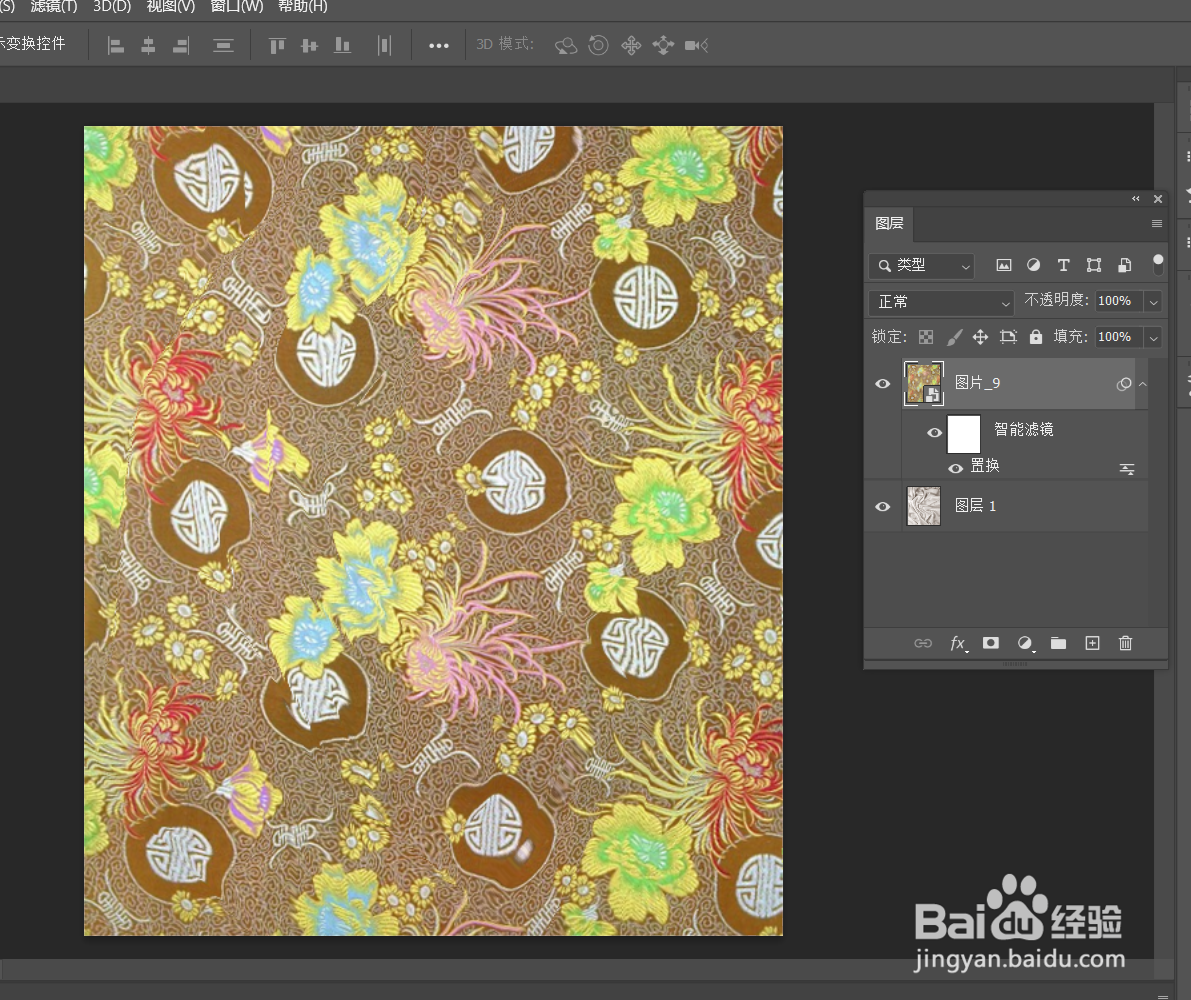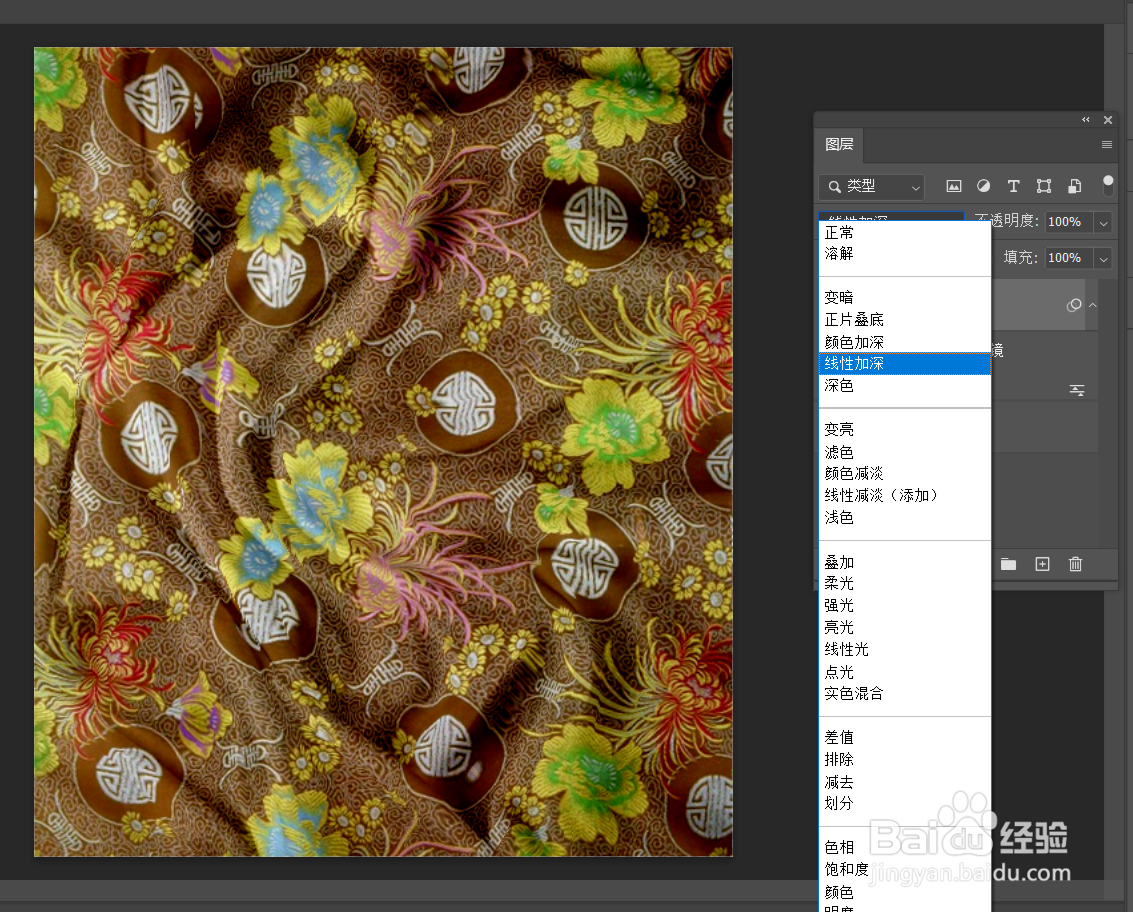ps2021如何对褶皱图片进行适应贴图的操作方法
1、打开ps置入一张要进行即将贴图的褶皱图片,之后保存为psd格式文件;
2、置入一张要给褶皱图片贴图的图片到上方图层上,打开滤镜菜单下扭曲里的置换选项打开;
3、把之后比例调整为10,置换图选择伸展以适合,未定义区域选择折回,确定;
4、弹出窗口,选择打开刚才保存好的psd格式文件;
5、psd文件置入之后,此时没有任何的变化,点击混合模式,改为线性加深类型即可把要贴的图片与背景褶皱图片相适应;
6、最后选择点击色相/饱和度选项对贴图进行调整即可完成褶皱贴图的操作。
声明:本网站引用、摘录或转载内容仅供网站访问者交流或参考,不代表本站立场,如存在版权或非法内容,请联系站长删除,联系邮箱:site.kefu@qq.com。
阅读量:54
阅读量:21
阅读量:30
阅读量:48
阅读量:89